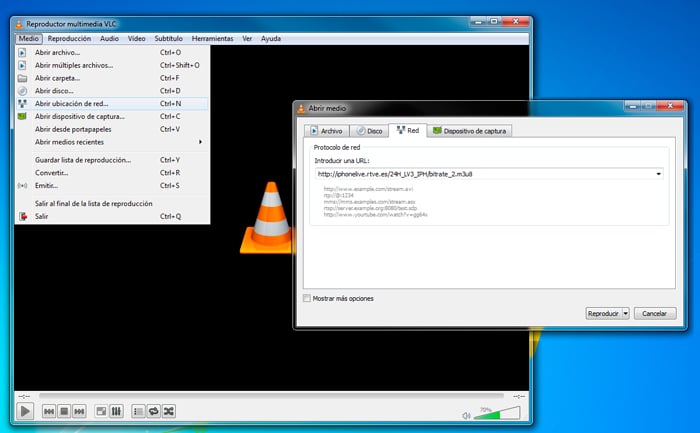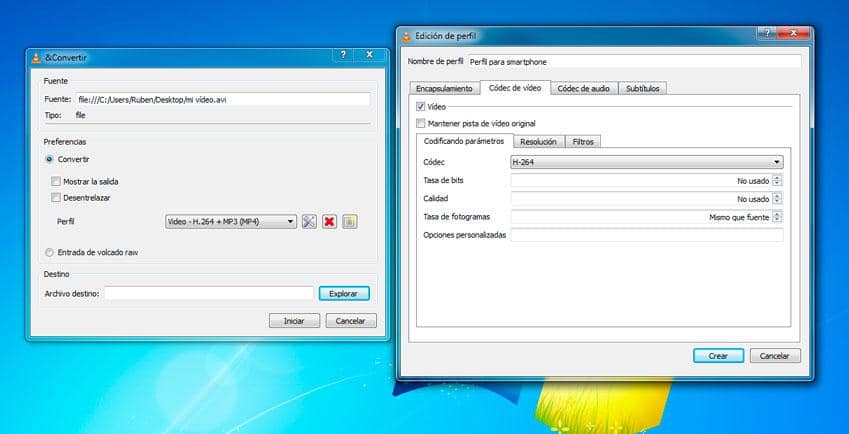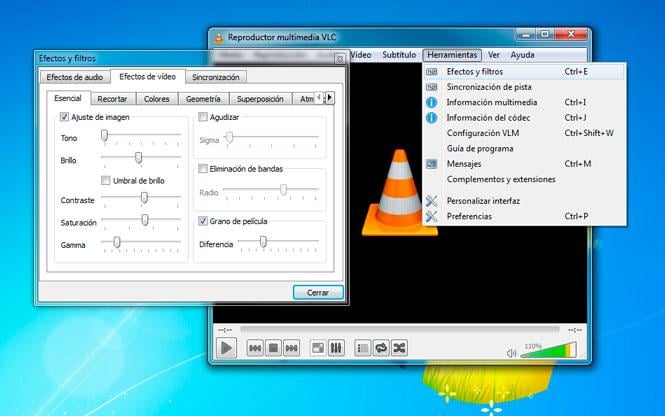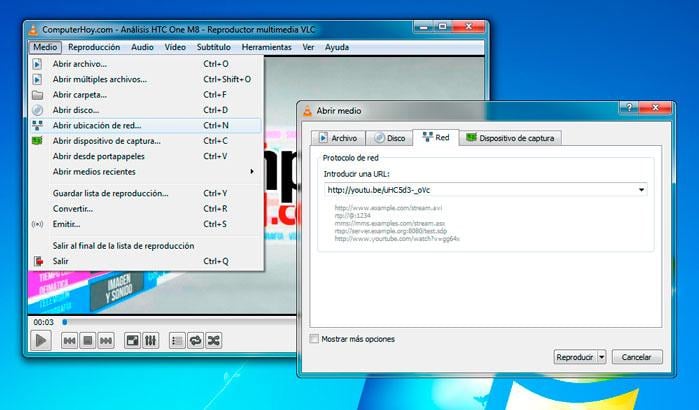VLC நீண்ட காலமாக, இருக்கும் மிக முழுமையான மல்டிமீடியா உள்ளடக்க பிளேயராக இருந்து வருகிறது, இது மிகவும் பிரபலமாகவும் பில்லியன் கணக்கான பதிவிறக்கங்களுடன் உள்ளது.
இந்த கட்டுரையில் நீங்கள் VLC மீடியா பிளேயர் மட்டுமே உங்களுக்கு வழங்கக்கூடிய மாயாஜால பொழுதுபோக்கு உலகத்தை ஆராய்வீர்கள், மேலும் உங்கள் பட்டியல்களைப் பார்க்க இது எவ்வாறு உதவும் M3U o IPTV பட்டியல்களை உருவாக்கவும்.
VLC மீடியா பிளேயர் என்றால் என்ன?
"வீடியோ லேன்" திட்டத்தால் உருவாக்கப்பட்டது, எங்களிடம் VLC மீடியா பிளேயர் மல்டிமீடியா பிளேயர் மற்றும் கட்டமைப்பு உள்ளது. இது ஒரு இலவச மற்றும் திறந்த மூல மல்டிபிளாட்ஃபார்ம் அம்ச நிரலாகும்வேறு வார்த்தைகளில் கூறுவதானால், அதை எந்த கணினி இயக்க முறைமையிலும் பதிவிறக்கம் செய்து நிறுவலாம்.
இந்த வீரர் ஸ்ட்ரீமிங் உட்பட எந்த பிரபலமான வீடியோ மற்றும் ஆடியோ வடிவத்தையும் இயக்கும் திறன் கொண்டது, வேறு எந்த வெளிப்புற கோடெக் அல்லது கூடுதல் செருகுநிரலையும் நிறுவ எங்களை கட்டாயப்படுத்தாமல். இந்த பல்துறைத்திறன் தான் பதிவிறக்கங்களில் முதலிடத்தில் இருப்பதற்கு ஒரு காரணம்.
ஒரு முழுமையான அனுபவத்தை அனுபவிக்க நீங்கள் வேறு எதுவும் செய்ய வேண்டியதில்லை, நிரலைப் பதிவிறக்கி நிறுவவும், அது எந்த நேரத்திலும் உங்களுக்குக் கிடைக்கும்.
நீங்கள் அணுகல் தரவை உருவாக்க வேண்டிய அவசியமில்லை, ஒரு பைசா கூட செலுத்த வேண்டும் பயன்பாடு 100% இலவசம்.
IPTV பட்டியல்களைப் பார்க்க VLC ஐ எவ்வாறு பயன்படுத்துவது
பட்டியல்கள் வழங்கும் சேனல்கள், தொடர்கள் மற்றும் திரைப்படங்கள் வழங்கும் அனைத்து பொழுதுபோக்குகளையும் அனுபவிக்க M3U, நாம் அதை பிளேயரில் சேர்க்க வேண்டும். அதை எப்படி செய்வது என்பதுதான் கேள்வி?
முதல், VLC மீடியா ப்ளேயரை துவக்கி, "பார்வை" மெனுவை கீழே இழுத்து, பிளேலிஸ்ட்டில் கிளிக் செய்யவும். அதே முடிவைப் பெற நீங்கள் CTRL + L விசை கலவையையும் பயன்படுத்தலாம்.
பின்னர் கோப்பை பிளேலிஸ்ட்டில் இருந்து பெட்டிக்கு இழுக்கவும் "VLC மீடியா பிளேயர் பிளேலிஸ்ட்" மேலும் இது தானாகவே சேர்க்கப்படும். பின்னர், அதை இருமுறை கிளிக் செய்யவும், பட்டியலில் உள்ள அனைத்து சேனல்களும் காட்டப்படும்.
இப்போது, உங்களிடம் உரை கோப்பு இல்லையென்றால் M3U பிளேயரில் சேர்க்க, நீங்கள் கவலைப்பட வேண்டியதில்லை, பட்டியல்களைச் சேர்க்க மற்றொரு வழி உள்ளது M3U கணினிக்கு.
நீங்கள் மீடியா பாதை> திறந்த பிணைய இருப்பிடத்திற்குச் செல்ல வேண்டும். மேலும் "URL ஐ உள்ளிடவும்" என்ற பெட்டியில் பட்டியல் அமைந்துள்ள இணைய முகவரியை எழுதி அதை இயக்கவும்.
சில சேனல்கள் அவ்வப்போது தங்கள் URL ஐ மாற்றுவதை எப்போதும் நினைவில் கொள்ளுங்கள், அதனால் அவற்றில் சில சரியாகக் காட்டப்படாமல் போகலாம், மேலும் நீங்கள் பட்டியலைப் புதுப்பிக்க வேண்டும்.
VLC மீடியா பிளேயரின் அதிகம் அறியப்படாத ரகசியங்கள்
VLC மீடியா ப்ளேயரின் டெவலப்பர்கள் ஒரு எளிய மல்டிமீடியா பிளேயரை உருவாக்க நினைக்கவில்லை, ஆனால் அவர்கள் பல செயல்பாடுகளையும் பயனர்களால் அறியப்படாத பல அம்சங்களையும் இணைத்துள்ளனர்.
விஎல்சி மீடியா ப்ளேயரைப் பயன்படுத்திக் கொள்ளக்கூடிய அந்த ரகசிய தந்திரங்களைப் பார்ப்போம்.
மல்டிமீடியா வடிவ மாற்றி
இந்த பிளேயர் மூலம் நீங்கள் அறியப்பட்ட அனைத்து கோப்பு வகைகளையும் இயக்குவது மட்டுமல்லாமல், வெளிப்புற மென்பொருளை நாடாமல் அவற்றை மாற்றவும் முடியும். பாதையை பின்பற்றவும் ஊடகம்> மாற்றும் அல்லது விசைப்பலகை கட்டளையைப் பயன்படுத்தவும் (கண்ட்ரோல் + ஆர்).
முழுமையற்ற மற்றும் சுருக்கப்பட்ட கோப்புகளை இயக்கவும்
ஆம்! கோப்பை முழுமையாக பதிவிறக்கம் செய்யாவிட்டாலும் அதை இயக்க முடியும். எடுத்துக்காட்டாக, நீங்கள் ஒரு கோப்பைப் பதிவிறக்குகிறீர்கள் மற்றும் படம் மற்றும் ஒலி தரம் குறித்து உங்களுக்குத் தெரியாவிட்டால் இது மிகவும் பயனுள்ளதாக இருக்கும்.
உங்கள் வீடியோவில் வடிப்பான்கள் மற்றும் விளைவுகளைப் பயன்படுத்துங்கள்
அதிகம் அறியப்படாத இந்த அம்சத்துடன், நீங்கள் விளையாடும் படங்கள் அல்லது வீடியோக்களை வெவ்வேறு வடிப்பான்கள் மூலம் திருத்தலாம். நீங்கள் ஒலியை சமன் செய்து மேம்படுத்தலாம்.
ஸ்ட்ரீமிங் வடிவத்தில் உள்ளடக்கத்தை இயக்குகிறது (பட்டியல்கள் M3U IPTV)
நீங்கள் எந்த பிளேலிஸ்ட்டையும் விளையாடலாம் மற்றும் சேமிக்கலாம் M3U VLC பயன்பாடு நிறுவப்பட்ட எந்த சாதனத்திலும்.
YouTube வீடியோக்களைப் பார்க்கவும் பதிவிறக்கவும்
இந்த அம்சத்தைப் பற்றி உங்களுக்கு என்ன தெரியாது. நீங்கள் கூறியது சரி, VLC உடன் நீங்கள் YouTube இல் கிடைக்கும் எந்த வீடியோவையும் பார்க்கலாம் மற்றும் பதிவிறக்கம் செய்யலாம்.
மற்ற அம்சங்கள்
நீங்கள் இணையத்திலிருந்து பாட்காஸ்ட்கள் மற்றும் இசையைக் கேட்கலாம் மற்றும் பதிவிறக்கலாம், இணைய வானொலியை இயக்கலாம், பணி மேசையைப் பிடிக்கலாம், உங்கள் வீடியோக்களில் லோகோவைச் சேர்க்கலாம் மற்றும் ரிமோட் கண்ட்ரோல் மூலம் கிடைக்கும் தகவலைக் கண்காணிக்கலாம்.
நீங்கள் ஆர்வமாக இருக்கலாம்

சிறந்த பட்டியல்கள் M3U ஸ்பெயினில் IPTV 2022 இல்

சிறந்த பட்டியல்கள் M3U லத்தீன் 2022

பட்டியல்களை உருவாக்குவது எப்படி M3U கோடிக்கு

பட்டியல்களைப் பார்ப்பது எப்படி M3U ரோகு மீது

பட்டியல்களை எவ்வாறு சேர்ப்பது M3U Plex இல்

பட்டியல்களை எவ்வாறு சேர்ப்பது M3U OTPlayer இல்